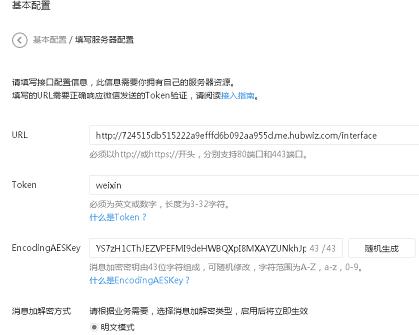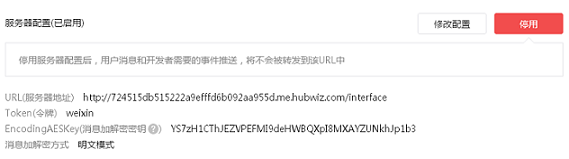用node.js进行微信公众平台的开发
时间:2016-03-06 16:20 来源:linux.it.net.cn 作者:IT
基本原理
用nodejs怎样来实现对微信公众平台的开发呢?
别的就不多说了,先来简单介绍微信公众平台的基本原理。
微信服务器就相当于一个转发服务器,终端(手机、Pad等)发起请求至微信服务器,微信服务器,然后将请求转发给自定义服务(这里就是我们的具体实现)。服务处理完毕,然后转发给微信服务器,微信服务器再将具体响应回复到终端;通信协议为:HTTP;数据格式为:XML。 具体的流程如下图所示:
其实,我们需要做的事情,就是对HTTP请求,做出响应。具体的请求内容,我们按照特定的XML格式去解析,处理完毕后,也要按照特定的XML格式返回。
平台注册
要想完成对微信公众平台的开发,我们需要注册一个微信公众平台帐号。注册步骤如下: 打开微信公共平台的官网,https://mp.weixin.qq.com/,点击“立即注册”。
然后根据提示,填写基本信息,邮箱激活,选择类型,信息登记,公众号信息,完成注册。
在注册完成以后,我们要对公众号进行一些基本的设置。登录公众号,找到【公众号设置】,然后设置头像以及其它信息。
nodejs环境搭建
我们需要在公网上找一台服务器,以便可以启动我们的nodejs的环境,启动环境后通过设置访问地址,我们就可以接收微信服务器发送的消息了,并且我们也可以向微信服务器发送消息了。
在公网的服务器中安装完成nodejs以后,我们还需要安装一些nodejs所用到的模块,如:express,node-xml,jssha等模块。可以通过npm命令进行安装。
我们通过nodejs来实现向微信服务器消息的发送与接收,以及与微信服务器的签名认证。
在我们右面的编辑环境中已经为同学们安装了nodejs环境。我们在接下来内容中就为同学们来实现微信服务器的签名认证。
创建express框架
我们在前面的课程中已经安装了express模块,并且在我们右面的环境中已经创建了一个名为app.js的文件。现在我们就在这个文件中完成express框架。如下代码:
var express = require("express");
var path=require('path');
var app = express();
server = require('http').Server(app);
app.set('views',__dirname); // 设置视图
app.set('view engine', 'html');
app.engine( '.html', require( 'ejs' ).__express );
require('./index')(app); //路由配置文件
server.listen(80,function(){
console.log('App start,port 80.');
});
然后再添加一个名为test.html的文件。写入以下内容
<!DOCTYPE html>
<html>
<head lang="en">
<meta charset="UTF-8">
<title>汇智网</title>
</head>
<body>
<div><%=issuccess%></div>
</body>
</html>
我们还要添加一个名为index.js的文件,来实现我们的路由。点击编辑环境中的添加文件按钮,添加文件,然后我们写入以下代码,其中GET请求用来验证配置的URL合法性,POST请求用来处理微信消息。
module.exports = function(app){
app.get('/',function(req,res){
res.render('test',{issuccess:"success"})
});
app.get('/interface',function(req,res){});
app.post('/interface',function(req,res){});
}
这样我们需要的express框架就完成了,当然我们还可以添加public公共文件夹以及我们要用到的中间件。保存文件,点击【提交运行】,然后点击【访问测试】,去试试吧。记下访问测试的地址,我们将在下一节中会用到该地址。
微信服务器配置
我们登录微信公众平台,在开发者模式下面找到基本配置,然后修改服务器配置。如图所示:
首先URL要填写公网上我们安装nodejs接收与发送数据的路径。我们可以填写上节中【访问测试】的地址,然后加上对应的路由就可以了。
http://724515db515222a9efffd6b092aa955d.me.hubwiz.com/interface
上面代码是我的访问测试的地址,然后加上前面课程中的路由,同学们要根据自己的访问测试地址与路由来填写。
Token要与我们自定义服务器端的token一致。填写完成以后,就可以点击提交了,在提交以前,我们启动app.js(点击【提交运行】)。这样根据我们的路由匹配就可以验证签名是否有效了。
当配置完成以后,一定要启用配置。
网址接入
公众平台用户提交信息后,微信服务器将发送GET请求到填写的URL上,并且带上四个参数:
参数 描述
signature 微信加密签名
timestamp 时间戳
nonce 随机数
echostr 随机字符串
开发者通过检验signature对请求进行校验(下面有校验方式)。若确认此次GET请求来自微信服务器,请原样返回echostr参数内容,则接入生效,否则接入失败。
signature结合了开发者填写的token参数和请求中的timestamp参数、nonce参数。
加密/校验流程:
-
将token、timestamp、nonce三个参数进行字典序排序;
-
将三个参数字符串拼接成一个字符串进行sha1加密;
-
开发者获得加密后的字符串可与signature对比,标识该请求来源于微信。
参数排序
首先我们确认请求是来自微信服务器的get请求,那么就可以在index.js文件中进行添加代码了。然后在app.get('/interface',function(req,res){});的function中进行添加。
先来获取各个参数的值,如下代码:
var token="weixin";
var signature = req.query.signature;
var timestamp = req.query.timestamp;
var echostr = req.query.echostr;
var nonce = req.query.nonce;
我们在这里对token进行设置,让其与微信服务器中设置的token一致。
然后对其中的token、timestamp、nonce进行排序,如下代码:
var oriArray = new Array();
oriArray[0] = nonce;
oriArray[1] = timestamp;
oriArray[2] = token;
oriArray.sort();
这样我们就完成了排序。
参数加密
在上节中我们已经对参数进行了排序,然后我们在这一节中要将参数组成一个字符串,进行SH-1加密。在加密以前要用到jssha模块,在我们的文件中要引用该模块。
var jsSHA = require('jssha');
在上一节课中我们已经对参数排序完成,并存放在数组中,我们可以通过join方法来生成一个字符串,如下代码:
var original = oriArray.join('');
最后对该数据进行加密,如下代码:
var jsSHA = require('jssha');
var shaObj = new jsSHA(original, 'TEXT');
var scyptoString=shaObj.getHash('SHA-1', 'HEX');
好了这样就生成了我们需要的签名字符串scyptoString。
签名对比
我们已经得到了我们想要的签名字符串scyptoString,然后我们就可以与来自微信服务器的签名进行对比了,对比通过,则我们就可以接收与发送消息了。
if(signature == scyptoString){
//验证成功
} else {
//验证失败
}
本参考了如下网站,更多内容也请访问: http://www.hubwiz.com/course/569dc7fdacf9a45a69b051cd/
(责任编辑:IT)
基本原理用nodejs怎样来实现对微信公众平台的开发呢? 别的就不多说了,先来简单介绍微信公众平台的基本原理。 微信服务器就相当于一个转发服务器,终端(手机、Pad等)发起请求至微信服务器,微信服务器,然后将请求转发给自定义服务(这里就是我们的具体实现)。服务处理完毕,然后转发给微信服务器,微信服务器再将具体响应回复到终端;通信协议为:HTTP;数据格式为:XML。 具体的流程如下图所示: 其实,我们需要做的事情,就是对HTTP请求,做出响应。具体的请求内容,我们按照特定的XML格式去解析,处理完毕后,也要按照特定的XML格式返回。 平台注册要想完成对微信公众平台的开发,我们需要注册一个微信公众平台帐号。注册步骤如下: 打开微信公共平台的官网,https://mp.weixin.qq.com/,点击“立即注册”。 然后根据提示,填写基本信息,邮箱激活,选择类型,信息登记,公众号信息,完成注册。 在注册完成以后,我们要对公众号进行一些基本的设置。登录公众号,找到【公众号设置】,然后设置头像以及其它信息。 nodejs环境搭建我们需要在公网上找一台服务器,以便可以启动我们的nodejs的环境,启动环境后通过设置访问地址,我们就可以接收微信服务器发送的消息了,并且我们也可以向微信服务器发送消息了。 在公网的服务器中安装完成nodejs以后,我们还需要安装一些nodejs所用到的模块,如:express,node-xml,jssha等模块。可以通过npm命令进行安装。 我们通过nodejs来实现向微信服务器消息的发送与接收,以及与微信服务器的签名认证。 在我们右面的编辑环境中已经为同学们安装了nodejs环境。我们在接下来内容中就为同学们来实现微信服务器的签名认证。 创建express框架我们在前面的课程中已经安装了express模块,并且在我们右面的环境中已经创建了一个名为app.js的文件。现在我们就在这个文件中完成express框架。如下代码:
然后再添加一个名为test.html的文件。写入以下内容
我们还要添加一个名为index.js的文件,来实现我们的路由。点击编辑环境中的添加文件按钮,添加文件,然后我们写入以下代码,其中GET请求用来验证配置的URL合法性,POST请求用来处理微信消息。
这样我们需要的express框架就完成了,当然我们还可以添加public公共文件夹以及我们要用到的中间件。保存文件,点击【提交运行】,然后点击【访问测试】,去试试吧。记下访问测试的地址,我们将在下一节中会用到该地址。 微信服务器配置我们登录微信公众平台,在开发者模式下面找到基本配置,然后修改服务器配置。如图所示: 首先URL要填写公网上我们安装nodejs接收与发送数据的路径。我们可以填写上节中【访问测试】的地址,然后加上对应的路由就可以了。
上面代码是我的访问测试的地址,然后加上前面课程中的路由,同学们要根据自己的访问测试地址与路由来填写。 Token要与我们自定义服务器端的token一致。填写完成以后,就可以点击提交了,在提交以前,我们启动app.js(点击【提交运行】)。这样根据我们的路由匹配就可以验证签名是否有效了。 当配置完成以后,一定要启用配置。 网址接入公众平台用户提交信息后,微信服务器将发送GET请求到填写的URL上,并且带上四个参数:
开发者通过检验signature对请求进行校验(下面有校验方式)。若确认此次GET请求来自微信服务器,请原样返回echostr参数内容,则接入生效,否则接入失败。 signature结合了开发者填写的token参数和请求中的timestamp参数、nonce参数。 加密/校验流程:
参数排序首先我们确认请求是来自微信服务器的get请求,那么就可以在index.js文件中进行添加代码了。然后在app.get('/interface',function(req,res){});的function中进行添加。 先来获取各个参数的值,如下代码:
我们在这里对token进行设置,让其与微信服务器中设置的token一致。 然后对其中的token、timestamp、nonce进行排序,如下代码:
这样我们就完成了排序。 参数加密在上节中我们已经对参数进行了排序,然后我们在这一节中要将参数组成一个字符串,进行SH-1加密。在加密以前要用到jssha模块,在我们的文件中要引用该模块。
在上一节课中我们已经对参数排序完成,并存放在数组中,我们可以通过join方法来生成一个字符串,如下代码:
最后对该数据进行加密,如下代码:
好了这样就生成了我们需要的签名字符串scyptoString。 签名对比我们已经得到了我们想要的签名字符串scyptoString,然后我们就可以与来自微信服务器的签名进行对比了,对比通过,则我们就可以接收与发送消息了。
本参考了如下网站,更多内容也请访问: http://www.hubwiz.com/course/569dc7fdacf9a45a69b051cd/ (责任编辑:IT) |